В этом коротком руководстве мы быстро проведем вас через процесс настройки базового экземпляра Grafana с помощью Docker Compose.
Требования
Чтобы выполнить команды и шаги, представленные в этом посте, убедитесь, что у вас есть следующее:
- Установлен Docker-движок
- Docker Compose установлен
- Достаточные разрешения для запуска контейнеров Docker.
Определение файла Docker Compose
Первым шагом является определение конфигурации компоновки Docker для запуска контейнера Docker. Начните с создания каталога для хранения файла конфигурации:
$ мкдир графана
Перейдите в каталог и создайте файл с именем docker-compose.yml.
$ CD графана
$ touch docker-compose.yml
Отредактируйте файл и добавьте конфигурацию, как показано:
версия: '3,8'
услуги:
графана:
изображение: графана / графана-предприятие
имя_контейнера: графана
перезапуск: если не остановлен
порты:
- '3000:3000'
объемы:
- графана_данные: / был / библиотека / графана
объемы:
графана_дата: { }
В приведенном выше файле конфигурации Docker Compose мы определяем все шаги и настройки для развертывания контейнера Grafana.
Начнем с определения версии формата компоновки Docker. Затем мы определяем сервис Grafana, который включает в себя все необходимые сервисы. Например, мы говорим Docker использовать корпоративный образ Grafana.
Мы также указываем другие функции службы, такие как политика перезапуска, сопоставление портов с портом 3000 и многое другое.
Наконец, чтобы обеспечить постоянство данных, мы создаем том с именем grafana_data, в котором данные хранятся в /var/lib/grafana.
Запуск контейнера
Как только мы будем удовлетворены настройкой, мы можем использовать утилиту Docker Compose для запуска контейнера следующим образом:
$ докер составить -д 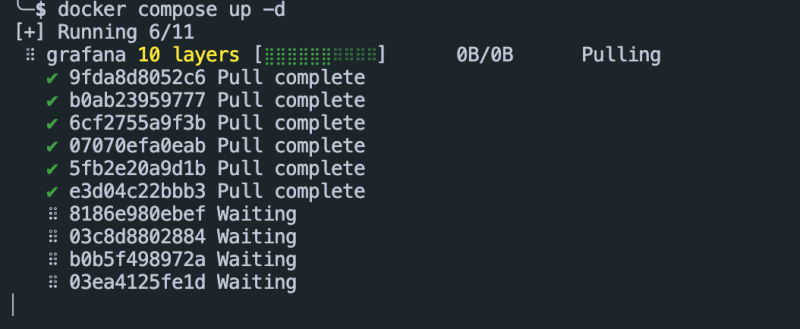
Доступ к Графане
После запуска контейнеров вы можете получить доступ к экземпляру Grafana, перейдя по адресу: http://localhost:3000 .
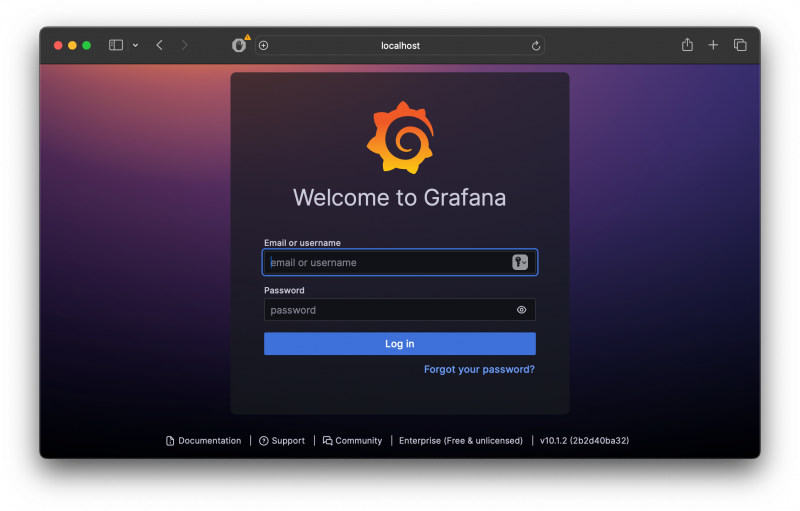
Это должно побудить вас предоставить учетные данные по умолчанию. Используйте комбинацию администратор/администратор. После входа в систему вам будет предложено сменить пароль для учетной записи администратора.
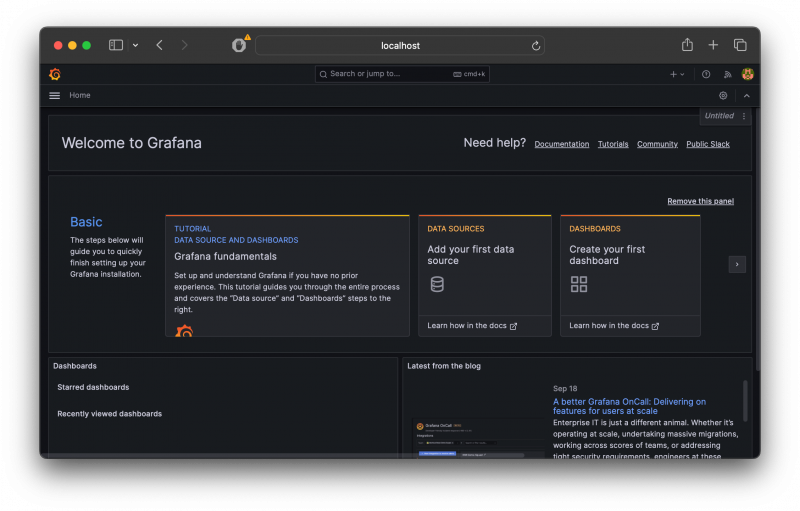
Заключение
В этом руководстве рассмотрены основы настройки экземпляра Grafana с использованием контейнера Docker и корпоративного образа Grafana. Не стесняйтесь обращаться к документации для получения более подробной информации и настройки.